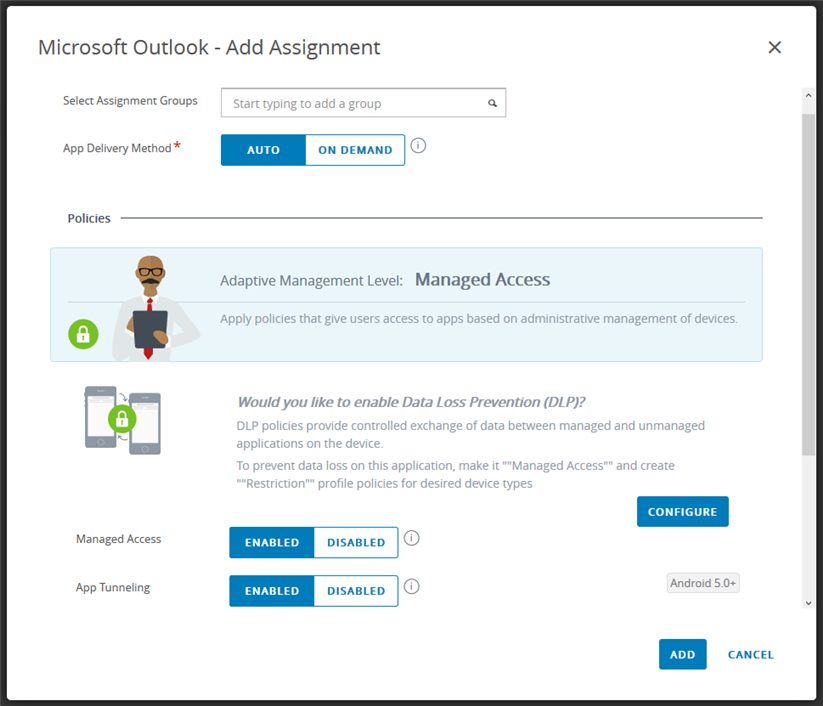您可以針對 Android 的行動 SSO 流程設定特定的設定,為 Android 裝置上的使用者提供最佳使用者體驗。
要使用原生 Android 應用程式,必須在使用者的裝置上下載並安裝 VMware Tunnel。依據 Workspace ONE Okta 整合環境的最佳做法,請為每個原生 Android 應用程式設定自動部署設定,使應用程式和通道在使用者的裝置上註冊後,能夠自動部署。此外請為應用程式啟用受管理的存取。
您可以在 VMware Workspace ONE UEM Console 中進行這些設定。
程序
結果
使用者註冊其裝置後,應用程式就會出現在目錄中。應用程式圖示會指出通道已納入。當使用者安裝應用程式時,會同時安裝應用程式和通道。